วิธีสร้างแผนที่บน Google Drive และเพิ่มลิงก์ไปยังรหัส QR
ผู้ใช้ชื่นชอบ Google Drive ด้วยเหตุผลหลายประการ ประการแรก ให้ความสะดวกสบายในการจัดเก็บและทำงานกับไฟล์ ประการที่สอง บริการนี้ไม่เพียงแต่มีเครื่องมือสำหรับการสร้างเอกสารและโฟลเดอร์มาตรฐานเท่านั้น แต่ยังสำหรับการสร้างเนื้อหาประเภทอื่นๆ ด้วย
เพื่อจุดประสงค์นี้ เครื่องมือเพิ่มเติมจึงถูกสร้างขึ้นใน Google ไดรฟ์ เช่น Google My Maps มีประโยชน์สำหรับผู้ที่สนใจสร้างแผนที่แบบกำหนดเองพร้อมสถานที่หรือเส้นทางเฉพาะ จากนั้น คุณสามารถแปลงลิงก์ตำแหน่งเป็นโค้ด QR ได้โดยใช้เครื่องสร้างโค้ด QR ที่ทันสมัยฟรี
คุณสมบัติที่สำคัญของบริการ Google My Maps
Google My Maps ช่วยให้ผู้ใช้สร้างแผนที่ส่วนบุคคลเพื่อระบุสถานที่ที่น่าสนใจ วางแผนเส้นทาง และรวมข้อมูลตำแหน่งเพิ่มเติม ด้านล่างนี้คือคุณประโยชน์หลักๆ ของการใช้ Google My Maps:
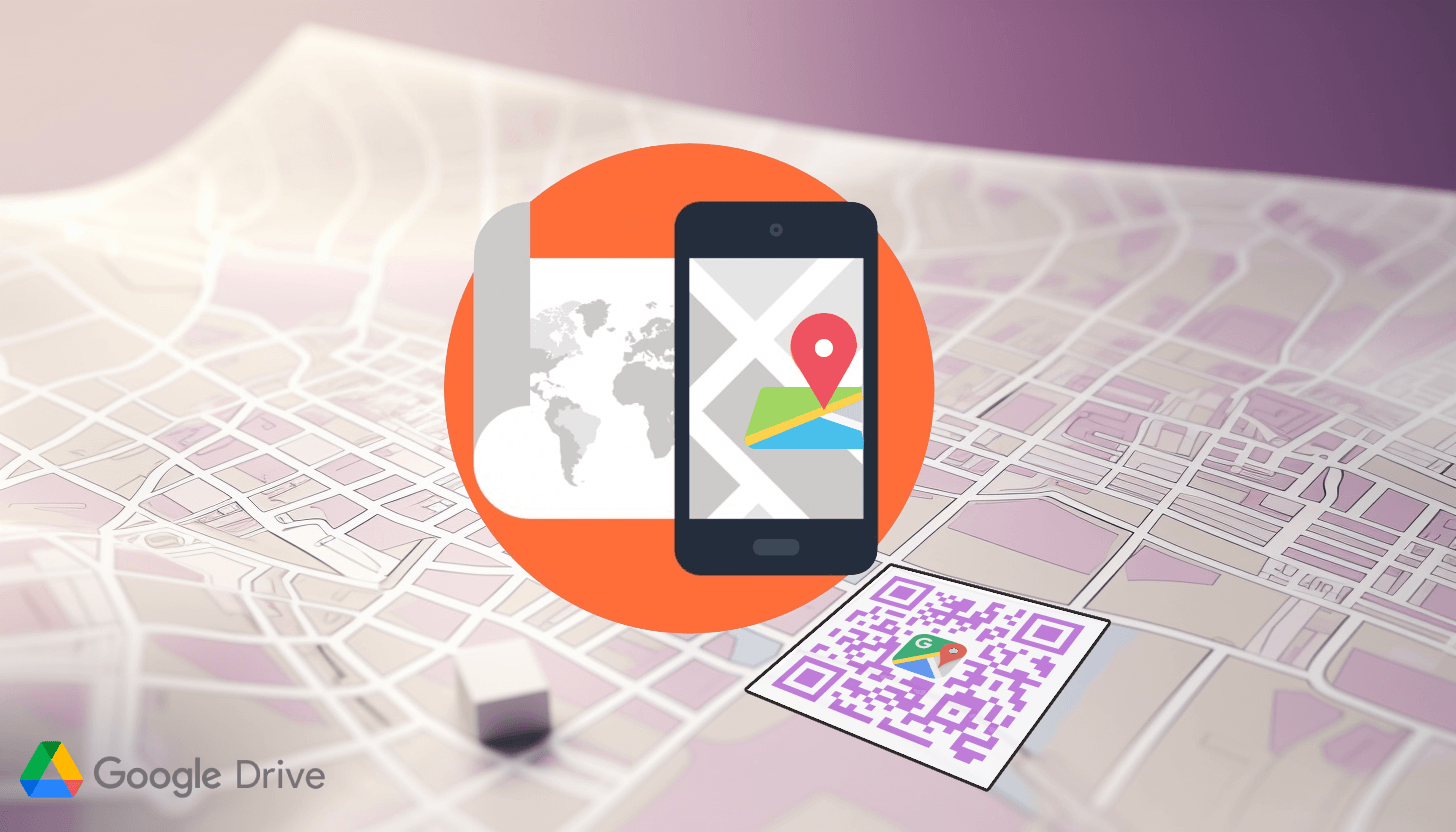
– ความสามารถในการปรับแต่ง ทำเครื่องหมายวัตถุโดยใช้เส้น รูปร่าง และคำอธิบายเพื่อทำให้แผนที่ของคุณมีเอกลักษณ์เฉพาะตัว
– การทำงานร่วมกัน. แบ่งปันและทำงานร่วมกันในข้อมูลทางภูมิศาสตร์กับผู้อื่นแบบเรียลไทม์ได้อย่างง่ายดาย
– การสร้างภาพข้อมูล เพิ่มชั้นข้อมูลต่างๆ ลงในแผนที่เพื่อแสดงข้อมูลเป็นภาพเพื่อการวิเคราะห์ที่ดีขึ้น
– การจัดเก็บที่ปลอดภัย แผนที่จะถูกบันทึกลงใน Google Drive โดยอัตโนมัติ ช่วยให้มั่นใจในการจัดการและแก้ไขไฟล์ geodata ได้อย่างสะดวก
เมื่อแผนที่ของคุณได้รับการบันทึกบน Google Drive แล้ว คุณสามารถใช้งานแผนที่ต่อไปได้ ดังนั้น แก้ไขข้อมูลวัตถุ ปรับพารามิเตอร์การเข้าถึง ฯลฯ หากคุณตั้งค่าเสร็จแล้ว ให้ใช้เครื่องมือสร้างโค้ด QR สำหรับ Google Maps ต่อไป
คำแนะนำในการสร้างแผนที่บน Google Drive ฟรี
ก่อนที่จะสร้างโค้ด QR สำหรับแผนที่ คุณจะต้องสร้างไฟล์ข้อมูลภูมิศาสตร์บน Google ไดรฟ์ ทำตามขั้นตอนง่ายๆ เหล่านี้:
1. เปิดบริการ Google Drive เยี่ยมชมเว็บไซต์ Google Drive (https://drive.google.com) หรือเปิดแอปพลิเคชัน จำเป็นต้องลงชื่อเข้าใช้โปรไฟล์ Google ส่วนตัวของคุณผ่านทางอีเมล
2. สร้างแผนที่ใหม่ คลิกปุ่ม '+ สร้าง' ที่มุมซ้ายบนของหน้าจอ และเลือก 'Google My Maps' จากเมนูป๊อปอัป หากคุณใช้อุปกรณ์เคลื่อนที่ คุณจะพบตัวเลือกนี้ที่มุมขวาล่าง
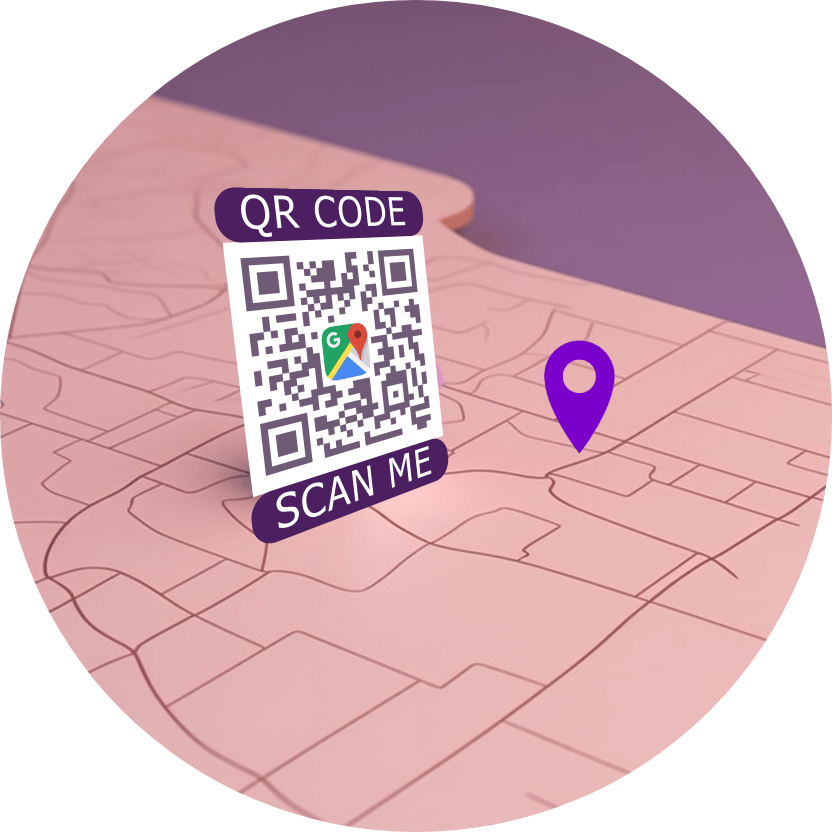
3. เริ่มทำงานกับไฟล์ แผนที่ใหม่จะเปิดในเบราว์เซอร์ของคุณหรือในแอปพลิเคชันบนอุปกรณ์มือถือของคุณ ขณะนี้คุณลักษณะต่อไปนี้พร้อมให้คุณใช้งานแล้ว:
– เพิ่มเครื่องหมายเพื่อระบุจุดสนใจและสร้างเลเยอร์ต่างๆ เพื่อจัดระเบียบข้อมูล
– การวางแผนเส้นทางระหว่างวัตถุ รวมถึงการระบุประเภทการขนส่งสาธารณะที่มีอยู่
– แก้ไขรูปแบบของแผนที่โดยการปรับสีเครื่องหมาย ประเภทของเส้น และองค์ประกอบอื่นๆ
4. เปลี่ยนการตั้งค่าการเข้าถึง หากคุณวางแผนที่จะส่งแผนที่ให้ผู้อื่น ให้คลิกที่ปุ่ม "แบ่งปัน" จากนั้น ป้อนที่อยู่อีเมลของผู้ใช้ที่คุณต้องการแชร์ไฟล์ geodata ด้วย หรือคุณสามารถเปิดใช้งานการเข้าถึงได้ฟรี เพื่อให้ทุกคนที่มีลิงก์สามารถดูแผนที่ของคุณได้
การสร้างแผนที่บน Google Drive เป็นเรื่องง่ายมาก จากนั้นแชร์กับเพื่อนร่วมงาน ลูกค้า และเพื่อนฝูง เพื่อให้พวกเขาสามารถเข้าถึงหรือแก้ไขไฟล์พร้อมเส้นทางและตำแหน่งที่ตั้ง
วิธีเพิ่มลิงก์ Google ลงในโค้ด QR และรับโค้ด QR ฟรีสำหรับตำแหน่งของ Google Maps
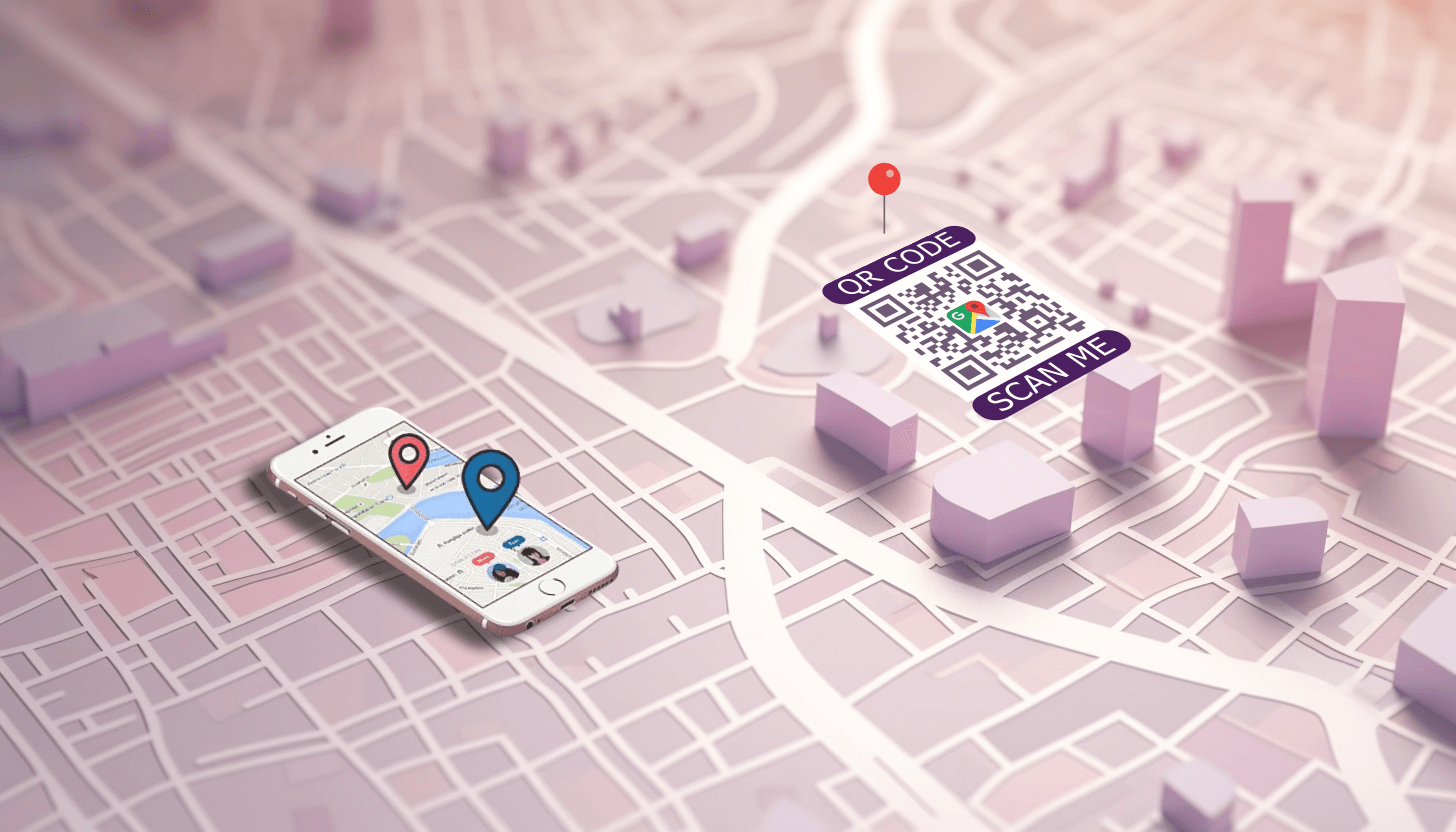
เช่นเดียวกับเนื้อหาอื่นๆ บน Google ไดรฟ์ แผนที่ของคุณจะมีที่อยู่เว็บ URL นี้ช่วยให้คุณสามารถแบ่งปันตำแหน่งที่เลือกกับผู้ใช้รายอื่น ไม่ว่าพวกเขาจะมีบัญชี Google หรือไม่ก็ตาม หากต้องการเผยแพร่ข้อมูลภูมิศาสตร์ได้อย่างสะดวกและรวดเร็ว คุณจะต้องสร้างโค้ด QR สำหรับ Google Maps โดยแปลง URL เป็นโค้ด QR
ในการดำเนินการนี้ ให้เปิดหน้าหลักของบริการ GET-QR และเลือกประเภท 'Google Drive' จากรายการตัวเลือกที่มี คัดลอกลิงก์ไปยังแผนที่ Google Drive ของคุณและวางลงในช่องที่เหมาะสม จากนั้นเลือกการออกแบบที่ต้องการและบันทึกโค้ดที่สร้างขึ้นลงในอุปกรณ์ของคุณ เมื่อสแกนแล้ว รหัส QR ของคุณจะเปลี่ยนเส้นทางผู้ใช้ไปยังตำแหน่งและรายละเอียดอื่น ๆ ที่แสดงบนแผนที่บน Google Drive
ดังที่แสดงให้เห็น การสร้างโค้ด QR ของ Google Maps สำหรับตำแหน่งที่ใช้บริการของเรานั้นตรงไปตรงมา เมื่อคุณเข้าใจวิธีการทำงานของโปรแกรมสร้างโค้ด QR ของ Google Maps ฟรีแล้ว คุณจะสามารถใช้ความสามารถของเครื่องสร้างโค้ดได้อย่างเต็มที่!
